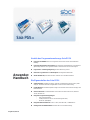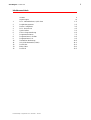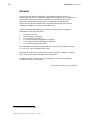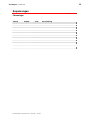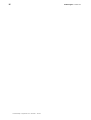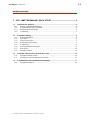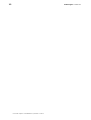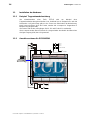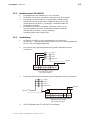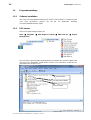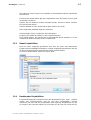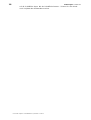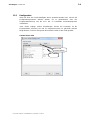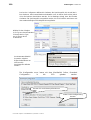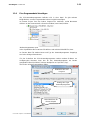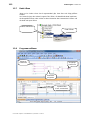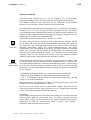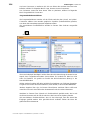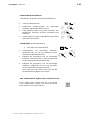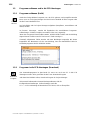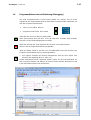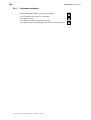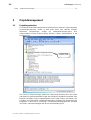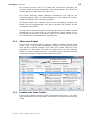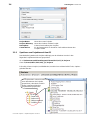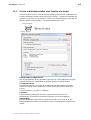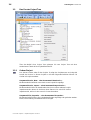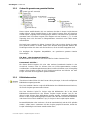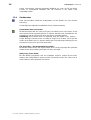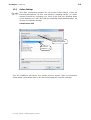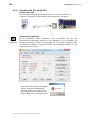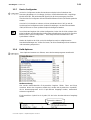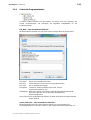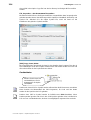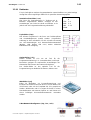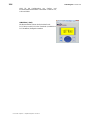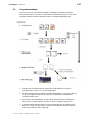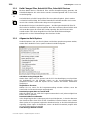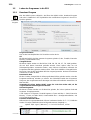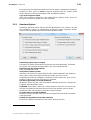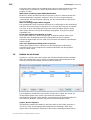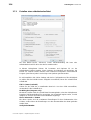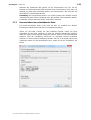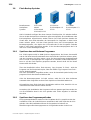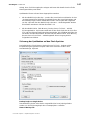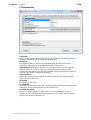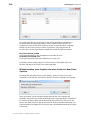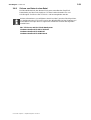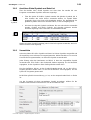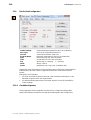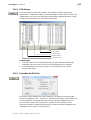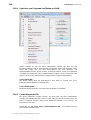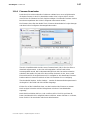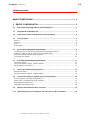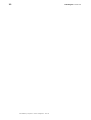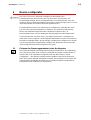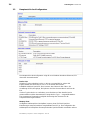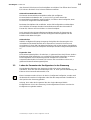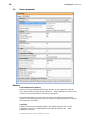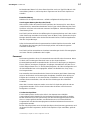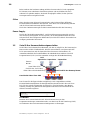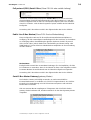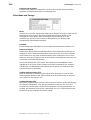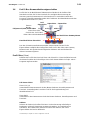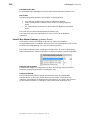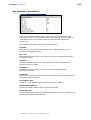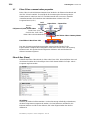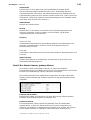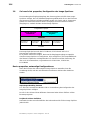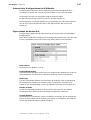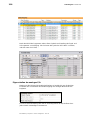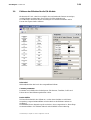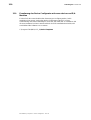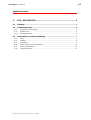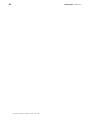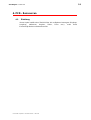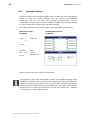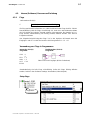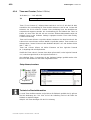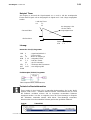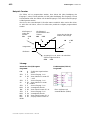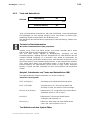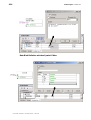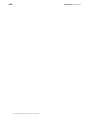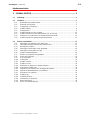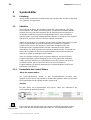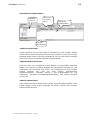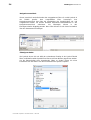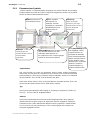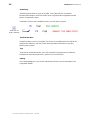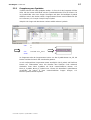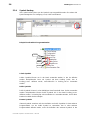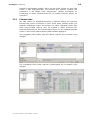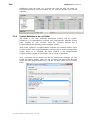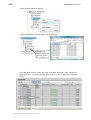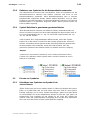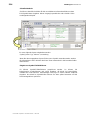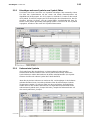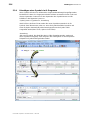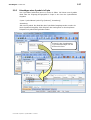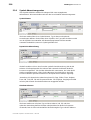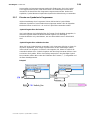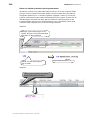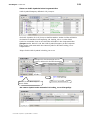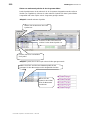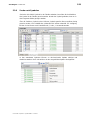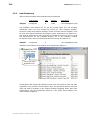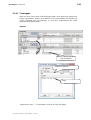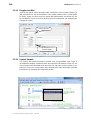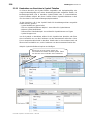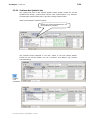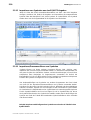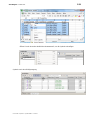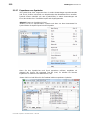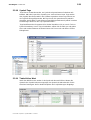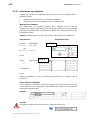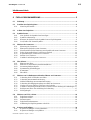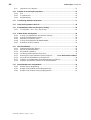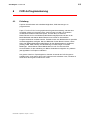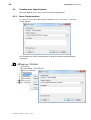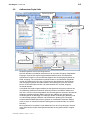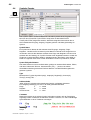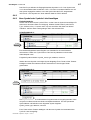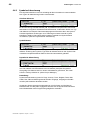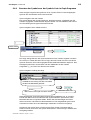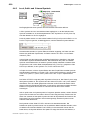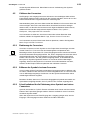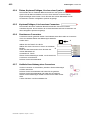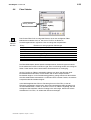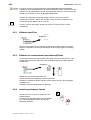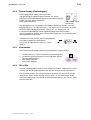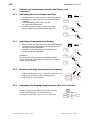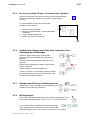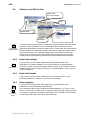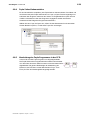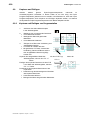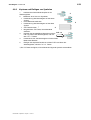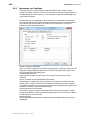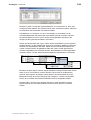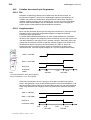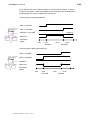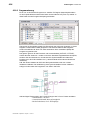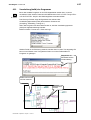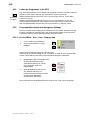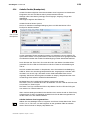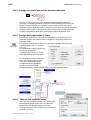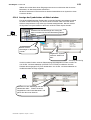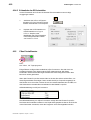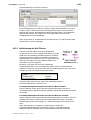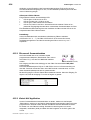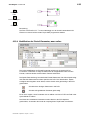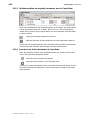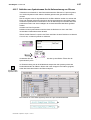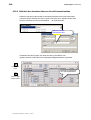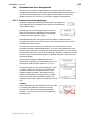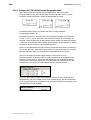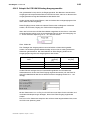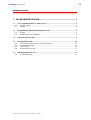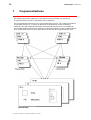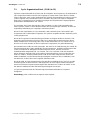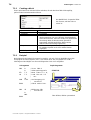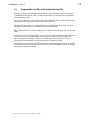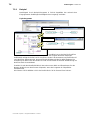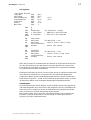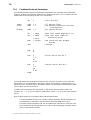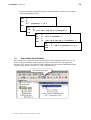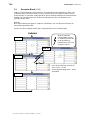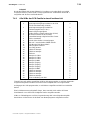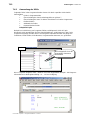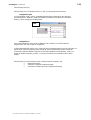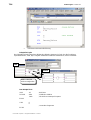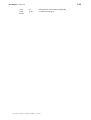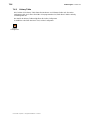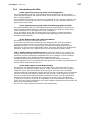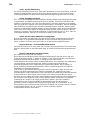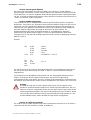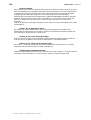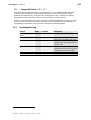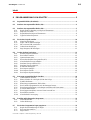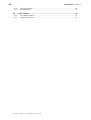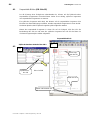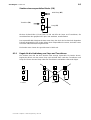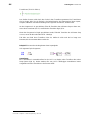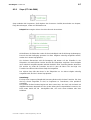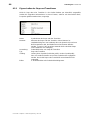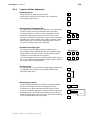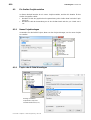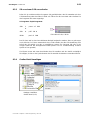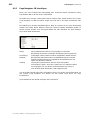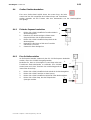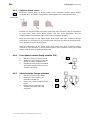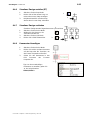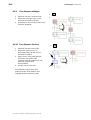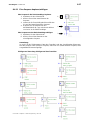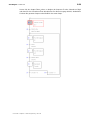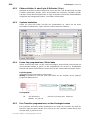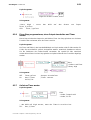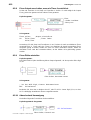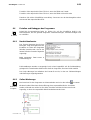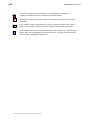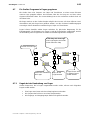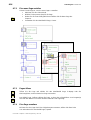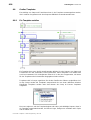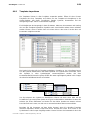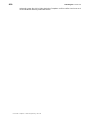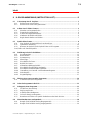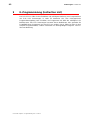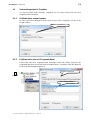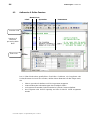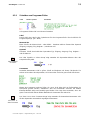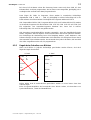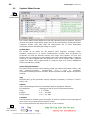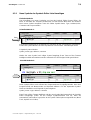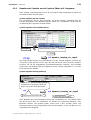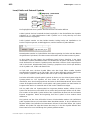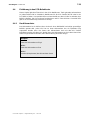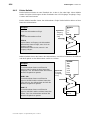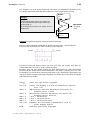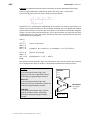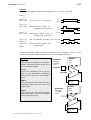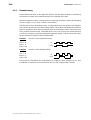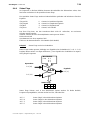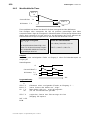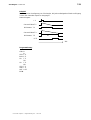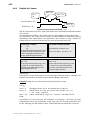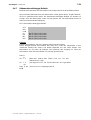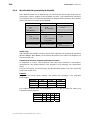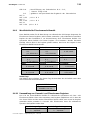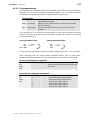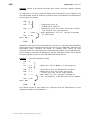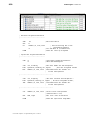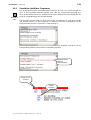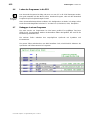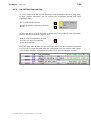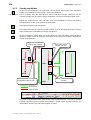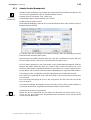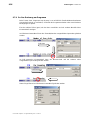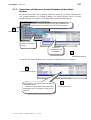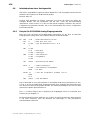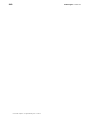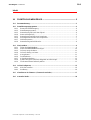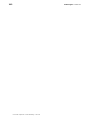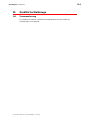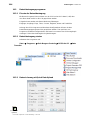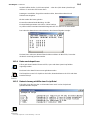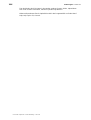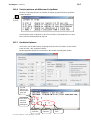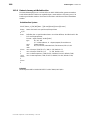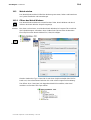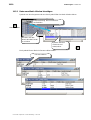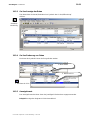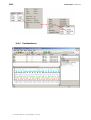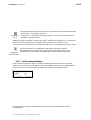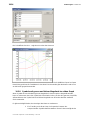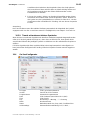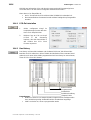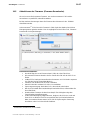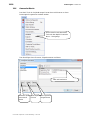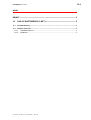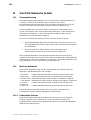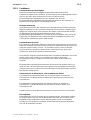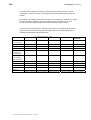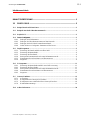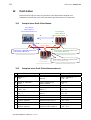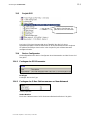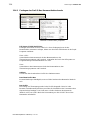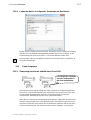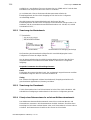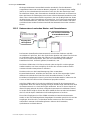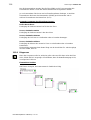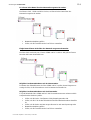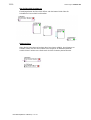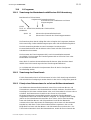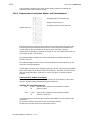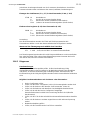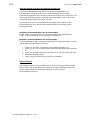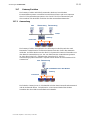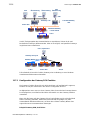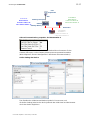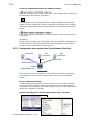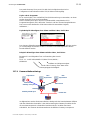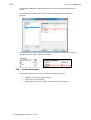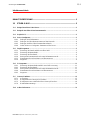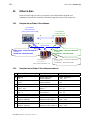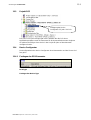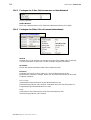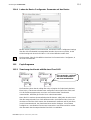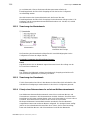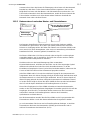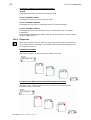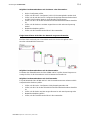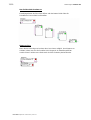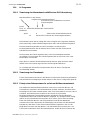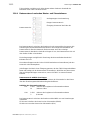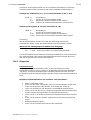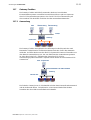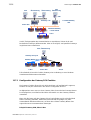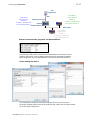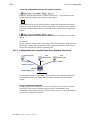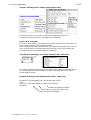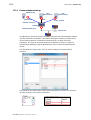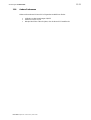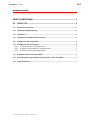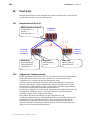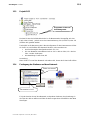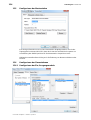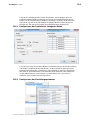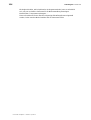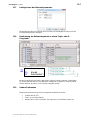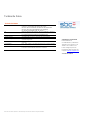Vorteile des Programmierwerkzeugs Saia PG5®
Programm-Portabilität: Saia PG5-Programme sind auf allen Saia PCD®-Plattformen
lauffähig.
Programm-Organisation nach Dateien (mit mehrerenProgrammblöcken) er-leichtert den
gleichzeitigen Einsatz von Programm-Dateien in mehreren Saia PCD®-Steuerungen.
Programmier- und Debug-Umgebung im selben Werkzeug vereint.
Einfaches Programmieren von Bedienpanel mit integriertem Web Editor.
Starker Befehlssatz, unterstützt mit einer Vielzahl von Assembler-Direktiven.
Die Eigenschaften des Saia PG5®
Symbol-Manager verwaltet alle lokalen, globalen und Netzwerk-Symbole sowie Symbol-
Gruppen. Dank Auto-Allokation weitgehender Verzicht auf feste Adressierung.
Projekt-Manager verwaltet komplexe Anlagen mit vernetzten PCDs inklusive Displays und
Dokumentation.
Online-Funktionen für Inbetriebnahme und Fehlersuche über SAIA S-Bus®, Ethernet-
TCP/IP, Modem usw.
Integrierte Programmierumgebungen:
– FUPLA (Funktionsplan)
– S-Edit (Instruktions-Liste IL oder Anweisungsliste AWL)
– GRAFTEC (Ablaufplan)
Integrierte Netzwerk-Editoren für SBC S-Bus, PROFIBUS DP, LONWORKS®.
Umfangreiche Zusatzbibliotheken erweitern den PG5-Funktionsumfang.
Anwender-
Handbuch
Ausgabe 26/732 D11

Saia-Burgess Controls AG I
PG5-WorkShop I Allgemeiner Teil I Übersicht I 10.12.13
Inhaltsverzeichnis
Vorwort II
Anpassungen III
1 PCD - Inbetriebnahme, Quick Start 1-3
2 Projekt-Management 2-3
3 Device Configurator 3-3
4 PCD - Ressourcen 4-3
5 Symbol editor 5-2
6 FUPLA-Programmierung 6-3
7 Programmstrukturen 7-3
8 Programmieren in Graftec 8-3
9 Programmieren in IL 9-3
10 Zusätzliche-Werkzeuge 10-3
11 Saia PCD-Netzwerke (S-Net) 11-2
12 Profi-S-Bus 12-2
13 Ether-S-Bus 13-2
15 Profi-S-IO 12-5

II Saia-Burgess Controls AG
PG5-WorkShop I Allgemeiner Teil I Übersicht I 10.12.13
Vorwort
Dieses Dokument dient als Einführung in die programmierbaren SAIA PCD-
Steuerungen und nicht als detailliertes, ausführliches Handbuch. Es konzentriert sich
daher auf die wichtigsten Punkte und wendet sich an Anwender, die schnell
praktische Erfahrungen sammeln wollen. Tiefergehende und umfassende
Informationen bieten die Hilfetexte des Programmier-Werkzeugs PG5 oder die
detaillierten Handbücher auf der Dokumentations-CD.
Optimale Ausbildungsbedingungen erreichen Sie mit folgenden Programmen,
Dokumenten sowie diesem Material:
CD PG5 Version 2.0
Dokumentations CD 26/803
1 PCD2.M5540
1
Steuerung
1 PCD2.E110 Modul mit 8 digitalen Eingängen
1 PCD2.A400 Modul mit 8 digitalen Ausgängen
1 PCD8.K111 Programmier-Kabel
Die notwendigen Installationsanweisungen für PG5 Version 2.0 finden Sie auf der
PG5 CD unter: PG5_InstallationGuide_D.pdf.
Beibehaltene englische Bezeichnungen aus den PG5-Menüs, -Befehlen, -Optionen
und -Tasten sind in diesem Handbuch kursiv dargestellt.
Wir wünschen Ihnen viel Erfolg bei Ihrer Ausbildung und mit Ihren zukünftigen
Projekten mit SAIA
PCD-Produkten.
Saia-Burgess Controls AG, Ihr Partner
1
un autre PCD peut aussi convenir

Saia-Burgess Controls AG III
PG5-WorkShop I Allgemeiner Teil I Übersicht I 10.12.13
Anpassungen
Chronologie
Datum Kapitel Seite Beschreibung

IV Saia-Burgess Controls AG
PG5-WorkShop I Allgemeiner Teil I Übersicht I 10.12.13

Saia-Burgess Controls AG 1-1
User Guide I Kapitel 1 I Inbetriebnahme, Quick Start I 10.12.13
Inhaltsverzeichnis
1 PCD - INBETRIEBNAHME, QUICK START................................................3
1.1 Installation der Hardware .............................................................................................................4
1.1.1 Beispiel: Treppenhausbeleuchtung...........................................................................................4
1.1.2 Anschlussschema für PCD2.M5540.........................................................................................4
1.1.3 Bestücken der PCD2.M5540....................................................................................................5
1.1.4 Verdrahtung..............................................................................................................................5
1.2 Programmerstellung.......................................................................................................................6
1.2.1 Software Installation.................................................................................................................6
1.2.2 PG5 starten...............................................................................................................................6
1.2.3 Neues Projekt öffnen................................................................................................................7
1.2.4 Bestehendes Projekt öffnen......................................................................................................7
1.2.5 Konfiguration ...........................................................................................................................9
1.2.6 Eine Programmdatei hinzufügen ............................................................................................11
1.2.7 Datei öffnen............................................................................................................................12
1.2.8 Programm editieren................................................................................................................12
1.3 Programm aufbauen und in die PCD übertragen .....................................................................16
1.3.1 Programm aufbauen (Build)...................................................................................................16
1.3.2 Programm in die PCD übertragen (Download) ......................................................................16
1.4 Programmfehlersuche und Behebung (Debugging) ..................................................................17
1.4.1 Programm korrigieren.............................................................................................................18

1-2 Saia-Burgess Controls AG
User Guide I Kapitel 1 I Inbetriebnahme, Quick Start I 10.12.13

Saia-Burgess Controls AG 1-3
User Guide I Kapitel 1 I Inbetriebnahme, Quick Start I 10.12.13
1 PCD - Inbetriebnahme, Quick Start
Als Ihr Ansprechpartner für PCD-Ausstattung, empfehlen wir eine direkte
Herangehensweise: bewältigen Sie die Erzeugung einer kleinen, lebensechten
Anwendung. Das ist einfach, selbst wenn Sie bisher keine Erfahrungen mit den
Produkten von Saia PCD gemacht haben. In diesem Einstiegskapitel wird alles
detailliert beschrieben.
In diesem Beispiel wird beschrieben, wie eine PCD2.M5540 angeschlossen wird.
Programmierung und Tests erfolgen mit den Programmierungswerkzeugen Saia
PG5®.
Die nachfolgenden Kapitel dieses Dokuments geben den Inhalt dieses
Einstiegskapitels detaillierter wieder und enthalten viele weitere Informationen, wie
beispielsweise Beschreibungen der verfügbaren Symbole, Programmstrukturen und
die Programmierung von Befehlslisten.

1-4 Saia-Burgess Controls AG
User Guide I Kapitel 1 I Inbetriebnahme, Quick Start I 10.12.13
1.1 Installation der Hardware
1.1.1 Beispiel: Treppenhausbeleuchtung
Die Inbetriebnahme einer Saia PCD® wird am Beispiel einer
Treppenhausbeleuchtung beschrieben. Das Gebäude hat ein Erdgeschoss und drei
Stockwerke. Auf jeder Etage gibt es eine Taste zum Einschalten der Beleuchtung.
Nach kurzem Drücken einer der Tasten, werden alle 4 Lampen im Treppenhaus 5
Minuten lang eingeschaltet.
Die Tasten sind mit den 4 Eingängen E0, E1, E2 und E3 der PCD verbunden.
Die 4 Lampen werden über ein Relais ein-/ ausgeschaltet. Das Relais wird über einen
einzigen Ausgang (A32) der PCD gesteuert.
1.1.2 Anschlussschema für PCD2.M5540
+
24 VDC 230 VAC
= / ~
N
P
230 VAC
Rez-de-chaussée
Etage 3
Etage 2
Etage 1
PCD2.E110 PCD2.A400
–
–
+
+
+
2
:
9
:
:
:
:
:
:
20
0 16 32 48
112 96 80 64
PG5

Saia-Burgess Controls AG 1-5
User Guide I Kapitel 1 I Inbetriebnahme, Quick Start I 10.12.13
1.1.3 Bestücken der PCD2.M5540
1. Die mitgelieferte Lithium-Batterie von 3.0 V einsetzen.
2. Ein Modul PCD2.E110 an Steckplatz 1 (Adressen 0 bis 15) einsetzen.
3. Modul gegen die Gerätemitte bis zur Endposition schieben und die
Halteklinke einrasten. Damit stehen 8 digitale Eingänge für 24 VDC
mit den Adressen E0 bis E7 zur Verfügung. Verwendet werden nur
die Eingänge E0 bis E3.
4. Ein Modul PCD2.A400 an Steckplatz 3 (Adressen 32 bis 47), wie
zuvor beschrieben, einsetzen. Damit stehen 8 digitale Ausgänge
(A32 bis A39) für 24VDC / 0,5A zur Verfügung.
Verwendet wird nur der Ausgang A32.
1.1.4 Verdrahtung
1. Die Speisung 24 VDC an den Schraubklemmen 20 (+) und 23 (–)
anschliessen. Zulässige Speisespannungen sind:24 VDC ±20% geglättet oder
19 VAC ±15% zweiweggleichgerichtet
2. Die Taster für die Treppenhausbeleuchtung gemäss folgendem Schema
anschliessen.
–
9
–
8
L
7
E7
6
E6
5
E5
4
E4
3
E3
2
E2
1
E1
0
E0
3. Stock
2. Stock
1. Stock
Erdgeschoss
+24 VDC
+ Basisadresse des Moduls
(=0 für dieses Beispiel)
3. Treppenhausbeleuchtung und Relais gemäss folgendem Schema anschliessen.
–
P
N
9
–
8
+
7
A
7
6
A
6
5
A
5
4
A
4
3
A
3
2
A
2
1
A
1
0
A
0
3. Stock
230 VAC
2. Stock
1. Stock
Erdgeschoss
+24 VDC
+ Basisadresse des Moduls
(
+32 für dieses Beispiel
)
4.
USB-Schnittstelle des PC mit der PCD verbinden

1-6 Saia-Burgess Controls AG
User Guide I Kapitel 1 I Inbetriebnahme, Quick Start I 10.12.13
1.2 Programmerstellung
1.2.1 Software Installation
Das Saia PG5®-Programmierwerkzeug für Saia PCD® auf dem PC installieren (falls
noch nicht geschehen), gemäss der mit der CD gelieferten Anleitung
(CD:\PG5\InstallationGuide_D.pdf).
.
1.2.2 PG5 starten
Den PG5 Projekt Manager öffnen mit:
Start
Programs
Saia Burgess Controls
PG5 Suite 2.1
Project
Manager PG5
Der Saia PG5 Project Manager wird angezeigt. Die Struktur des neuen Projektes wird
im Project Tree dargestellt. (Sollte dieses Fenster nicht erscheinen, verwenden Sie
den Befehl View, Project Tree.)
Projectordner
Gemeinsame Dateien
Device Ordner

Saia-Burgess Controls AG 1-7
User Guide I Kapitel 1 I Inbetriebnahme, Quick Start I 10.12.13
Die Ordner im Fenster Project Tree enthalten nach bestimmten Kriterien angeordnete
Informationen:
Der Name des Hauptordners gibt den Projektnamen sowie die Anzahl der im Projekt
verwendeten Geräte an.
Dateien, die von mehreren Geräten verwendet werden, können im Ordner Common
Files gespeichert werden.
Darunter befinden sich die Geräteordner (jeder steht für eine PCD).
Alle Geräteordner enthalten folgende Unterordner:
Online Settings, Device Configurator und Build Options.
Program Files enthält die Dateien zu den Programmmodulen.
Files enthält Dateien, die während des Programmbuilds (Build) entstehen. Für den
unerfahrenen Nutzer sind diese Ordner uninteressant.
1.2.3 Neues Projekt öffnen
Bevor ein neues Programm geschrieben wird, muss ein neues oder bestehendes
Projekt mit den notwendigen Definitionen, einigen Konfigurationsparametern und den
für das Anwenderprogramm erforderlichen Dateien geöffnet werden.
noch kein Projekt existiert, wählen Sie Project, New.
1.2.4 Bestehendes Projekt öffnen
Ein bereits bestehendes Projekt kann über den Menübefehl Project, Open… geöffnet
werden. Das Projektverzeichnis wird nun nach allen Projektdateien (.saia5pj)
durchsucht und eine Liste der Projektdateien wird angezeigt. Doppelklicken Sie auf
ein Projekt in der Liste oder wählen Sie ein Projekt aus der Liste aus und klicken Sie

1-8 Saia-Burgess Controls AG
User Guide I Kapitel 1 I Inbetriebnahme, Quick Start I 10.12.13
auf die Schaltfläche Open. Mit der Schaltfläche Browse… können Sie auch direkt
nach Projekten oder Geräteordnern suchen.

Saia-Burgess Controls AG 1-9
User Guide I Kapitel 1 I Inbetriebnahme, Quick Start I 10.12.13
1.2.5 Konfiguration
Bevor mit einer am Projekt beteiligten device gearbeitet werden kann, müssen die
Konfigurationsparameter definiert werden, um zu gewährleisten, dass das
Programmierwerkzeug und die PCD das zu erstellende Anwenderprogramm
unterstützen.
Unter Online settings (Online Einstellungen) können die Parameter für die
Kommunikation zwischen PCD und PC eingestellt werden. Es gibt dafür mehrere
Möglichkeiten. Für diese Übung wird das Default-Protokoll (S-Bus USB) gewählt.
Channel S-Bus USB
S-Bus USB
Protokoll wählen
PGU wählen

1-10 Saia-Burgess Controls AG
User Guide I Kapitel 1 I Inbetriebnahme, Quick Start I 10.12.13
Der Device Configurator definiert die Geräteart, die Speichergröße, die Anzahl der S-
Bus-Stationen, die Kommunikationsschnittstellen usw. An dieser Stelle sollen jedoch
nicht alle Optionen beschrieben werden. Es ist allerdings wichtig, dass die korrekte
Geräteart und Speichergröße ausgewählt werden. Die PCD2.M5540 wird immer mit
den standardmässigen 1024 Kbyte RAM ausgeliefert.
Wählen Sie den richtigen
PCD-Typ au
s dem Kontextmen
ü Change Device Type,
um ein neues device
zu definieren.
Der Kontextmenübefehl
Prope
rties zeigt das
Eigenschaftenfenster an.
Hier kann die
Speichergröße definiert
werden.
Die Konfiguration muss immer mit dem Menübefehl Online, Download
Configuration… in die PCD geladen werden.
Laden Sie die Konfigurierung
herunter
Kreuzen Sie auch Memory Allocation an

Saia-Burgess Controls AG 1-11
User Guide I Kapitel 1 I Inbetriebnahme, Quick Start I 10.12.13
1.2.6 Eine Programmdatei hinzufügen
Die PCD-Anwenderprogramme befinden sich in einer Datei. Es gibt mehrere
Möglichkeiten, um eine Programmdatei einem Projekt hinzuzufügen:
Im Fenster Project Tree den Ordner Program File markieren, rechte Maustaste
drücken um das Kontext-Menü aufzurufen und New (neue Datei) wählen...
Weitere Möglichkeiten sind:
In der Symbolleiste die Taste New File drücken oder mit Menü-Befehl File, New...
Im Fens
ter New File werden Name und Typ des Anwenderprogramms festgelegt,
zwei sehr wichtige Informationen.
Für das Schreiben der PCD-Anwenderprogramme stehen mehrere Editoren zur
Verfügung.Der Benutzer kann den für das Anwenderprogramm am besten
geeigneten Editor frei wählen.Für dieses Beispiel ist es Fupla File (*.fup).
Dies ist ein universell verwendbarer Editor.
Dateiname des user
Program
Dateityp des Type
Anwenderprogramms
Linked aktivieren für
Dieses Beispiel

1-12 Saia-Burgess Controls AG
User Guide I Kapitel 1 I Inbetriebnahme, Quick Start I 10.12.13
1.2.7 Datei öffnen
Wenn es im Ordner schon eine Programmdatei gibt, kann diese wie folgt geöffnet
werden:
Im Fenster Project den Ordner Program Files öffnen, die betreffende Datei markieren,
mit Doppelklick öffnen oder mit der rechten Maustaste das Kontext-Menü öffnen und
die Datei mit Open öffnen.
Datei markieren
Datei öffnen
1.2.8 Programm editieren
Eingangs-
Ausgangs-
Re
ssource
Re
ssource
Anwender
programm
Symbol-Editor
(Liste, verwendete)

Saia-Burgess Controls AG 1-13
User Guide I Kapitel 1 I Inbetriebnahme, Quick Start I 10.12.13
Ressourcen editieren
Ressourcen sind Informationen, die für die Erstellung des PCD-Anwender-
programmes benötigt werden, z.B. die Schalter für die Treppenhausbeleuchtung.
Wir editieren Symbole in den Connectors auf der Fupla-Seite. „Read“-Symbole
befinden sich auf der linken, „Write“-Symbole auf der rechten Seite.
Für das Beispiel Treppenhausbeleuchtung gibt es die 4 Lichtschalter als Eingangs-
Ressourcen I 0, I 1, I 2 und I 3 (Inputs) und die Ausgangs-Ressource O 32 (Output)
für die Ansteuerung des Treppenhausautomaten. Die gewünschte Einschaltdauer von
5 Minuten für die Treppenhausbeleuchtung wird als Konstante im Eingangsconnector
eingetragen, als Vielfaches von Zehntelsekunden.
Der Wert der Konstante ist 3000 (5 Min. x 60 Sek. x 10 = 3000).
Um einen Connector und sein Symbol zu einer Fupla-Seite hinzuzufügen, drücken
Sie die Taste Add Connectors auf der Werkzeugleiste und platzieren die Maus auf
der Fupla-Seite. Ein „Read“-Eingangsconnector kann durch Drücken der linken
Maustaste hinzugefügt werden. Ein „Write“-Ausgangsconnector kann durch
Gedrückthalten der Umschalttaste und Drücken der linken Maustaste hinzugefügt
werden. Der Connector, den Sie gerade hinzugefügt haben, ist einsatzbereit. Ihm
kann jetzt ein Symbol zugewiesen werden. Im Connector wird ein Mauszeiger
angezeigt. Wenn Sie das Symbol im Connector nicht sofort editieren möchten,
drücken Sie die Escape-Taste und setzen den nächsten Connector.
Um ein bereits auf der Fupla-Seite vorhandenes Connectorsymbol zu editieren oder
zu ändern, wählen Sie den Connector mit einem Doppelklick aus. Im Connector wird
nun ein Mauszeiger angezeigt. Sie können jetzt die Adressen I 0 bis I 3 oder Ausgang
O 32 oder die Konstante eintragen. Vergewissern Sie sich, dass sich zwischen dem
Buchstaben I und der Eingangsadresse stets ein Leerzeichen befindet. Dasselbe gilt
für den Ausgang.
Zum Editieren der Eingangs-Ressourcen werden mit der Maus nacheinander
4 Zellen in der linken Spalte der Programmseite markiert und die Adressen
I 0 bis I 3 eingetragen. Ebenso werden die Zeitkonstante 3000 (links) und der
Ausgang O 32 (rechts) eingetragen.
Bitte beachten, dass der Adressentyp (I oder O) und die Adressenwerte (0 bis 3 und
32) durch einen Leerschlag getrennt sein müssen.
Die Ressourcen erscheinen sofort im Symbol-Editor Symbols. Wenn der Symbol-
Editor nicht sichtbar sein sollte, kann er jederzeit via View, Symbols Editor angezeigt
werden. Oder Taste Show/Hide Symbol Editor drücken:
Anmerkung:
Standardmässig kann jede neue Seite bereits über Ränder mit Connectors links und
rechts verfügen. Wenn Sie neue Seiten lieber ohne diese Connectors anzeigen
lassen wollen, so dass Sie die Connectors nach eigenem Belieben setzen können,
deaktivieren Sie bitte die entsprechende Option im Menü: View, Options…,
Workspace, New pages with side connectors.
Add
Connectors
Show Hi
de
Symbols Editor

1-14 Saia-Burgess Controls AG
User Guide I Kapitel 1 I Inbetriebnahme, Quick Start I 10.12.13
Um leere Connectors zu entfernen, die sich am linken oder rechten Rand der Seite
befinden, wählen Sie folgendes Menü: Page, Remove Unused connectors.
Um Connectors erneut auf einer leeren Seite zu platzieren, wählen Sie folgendes
Menü: Page,Add Side Connectors.
Programmfunktionen editieren
Die Programmfunktionen werden auf der Fläche zwischen den „Read“- und „Write“-
Connectors editiert. Dazu werden graphische Symbole (Funktionsblöcke) platziert,
aus denen die Anwenderprogramme aufgebaut werden.
Die verschiedenen Funktionsblöcke werden im Fenster Fbox Selector ausgewählt
werden.
Die erste im Beispiel benötigte Funktion dient dazu die Beleuchtung mit einem kurzen
Impuls eines Treppenhausschalters einzuschalten. Es handelt sich dabei um eine
Oder (Or)-Funktion. Sie gehört zur Familie der Binär-Funktionen (Binary) in der
Standard-Bibliothek.
Mit der zweiten Funktion (Off delay) wird die Einschaltdauer von 5 Minuten festgelegt.
Sie gehört zur Familie der Zeit-Funktionen (Time related) in der Standard-Bibliothek.
Weitere Angaben über eine im Fenster FboxSelector markierte FBox erhält man
unter Fbox Info nach dem Öffnen des Kontextmenüs mit der rechten Maustaste.
Nachdem im Fenster Fbox Selectior ein Funktionsblock gewählt wurde, wird er mit
der linken Maustaste auf der Fläche zwischen den Ressourcen-Spalten platziert.
Bei verschiedenen Funktionsblöcken, wie z.B. der Oder-Logik, kann die Anzahl der
Eingänge gewählt werden. Dies geschieht durch vertikales Ziehen der Maus bei
gedrückter linker Maustaste.
Show/Hide

Saia-Burgess Controls AG 1-15
User Guide I Kapitel 1 I Inbetriebnahme, Quick Start I 10.12.13
Funktionsblöcke anschliessen
1. Möglichkeit, für gerade, horizontale Verbindungen)
1. Taste Line Mode drücken
2. Graphisches Funktionssymbol mit Mauszeiger
markieren und linke Maustaste drücken
3. Taste gedrückt halten und Symbol horizontal zum
betreffenden Anschluss schieben. Maustaste nicht
loslassen.
4. Symbol wieder an seinen ursprünglichen Platz ziehen
und Maustaste loslassen.
1.
2.
3.
4.
2. Möglichkeit, mit
Richtungswechsel
1. Taste Auto Lines Mode drücken
2. Ausgangspunkt mit Mauszeiger markieren,
waagrechte Linie so weit wie gewünscht ziehen
und dort linke Maustaste drücken.
3. Endpunkt der gezogenen Linie mit Mauszeiger
markieren, senkrechte Linie so weit wie gewünscht
ziehen und dort linke Maustaste drücken
4. Endpunkt der gezogenen Linie mit Mauszeiger
markieren, waagrechte Linie bis zum Anschluss
ziehen und dort linke Maustaste drücken
Wenn nötig, kann das Ziehen einer Linie mit der
rechten Maustaste abgebrochen werden.
1.
2.
3.
Linie, Funkti
onsblock, Symbol oder Connector löschen
Taste Delete Object drücken und die zu löschende
Linie, Funktionsblock, Symbol oder Connector mit der
Maus markieren und Taste loslassen.
Seite wird geladen ...
Seite wird geladen ...
Seite wird geladen ...
Seite wird geladen ...
Seite wird geladen ...
Seite wird geladen ...
Seite wird geladen ...
Seite wird geladen ...
Seite wird geladen ...
Seite wird geladen ...
Seite wird geladen ...
Seite wird geladen ...
Seite wird geladen ...
Seite wird geladen ...
Seite wird geladen ...
Seite wird geladen ...
Seite wird geladen ...
Seite wird geladen ...
Seite wird geladen ...
Seite wird geladen ...
Seite wird geladen ...
Seite wird geladen ...
Seite wird geladen ...
Seite wird geladen ...
Seite wird geladen ...
Seite wird geladen ...
Seite wird geladen ...
Seite wird geladen ...
Seite wird geladen ...
Seite wird geladen ...
Seite wird geladen ...
Seite wird geladen ...
Seite wird geladen ...
Seite wird geladen ...
Seite wird geladen ...
Seite wird geladen ...
Seite wird geladen ...
Seite wird geladen ...
Seite wird geladen ...
Seite wird geladen ...
Seite wird geladen ...
Seite wird geladen ...
Seite wird geladen ...
Seite wird geladen ...
Seite wird geladen ...
Seite wird geladen ...
Seite wird geladen ...
Seite wird geladen ...
Seite wird geladen ...
Seite wird geladen ...
Seite wird geladen ...
Seite wird geladen ...
Seite wird geladen ...
Seite wird geladen ...
Seite wird geladen ...
Seite wird geladen ...
Seite wird geladen ...
Seite wird geladen ...
Seite wird geladen ...
Seite wird geladen ...
Seite wird geladen ...
Seite wird geladen ...
Seite wird geladen ...
Seite wird geladen ...
Seite wird geladen ...
Seite wird geladen ...
Seite wird geladen ...
Seite wird geladen ...
Seite wird geladen ...
Seite wird geladen ...
Seite wird geladen ...
Seite wird geladen ...
Seite wird geladen ...
Seite wird geladen ...
Seite wird geladen ...
Seite wird geladen ...
Seite wird geladen ...
Seite wird geladen ...
Seite wird geladen ...
Seite wird geladen ...
Seite wird geladen ...
Seite wird geladen ...
Seite wird geladen ...
Seite wird geladen ...
Seite wird geladen ...
Seite wird geladen ...
Seite wird geladen ...
Seite wird geladen ...
Seite wird geladen ...
Seite wird geladen ...
Seite wird geladen ...
Seite wird geladen ...
Seite wird geladen ...
Seite wird geladen ...
Seite wird geladen ...
Seite wird geladen ...
Seite wird geladen ...
Seite wird geladen ...
Seite wird geladen ...
Seite wird geladen ...
Seite wird geladen ...
Seite wird geladen ...
Seite wird geladen ...
Seite wird geladen ...
Seite wird geladen ...
Seite wird geladen ...
Seite wird geladen ...
Seite wird geladen ...
Seite wird geladen ...
Seite wird geladen ...
Seite wird geladen ...
Seite wird geladen ...
Seite wird geladen ...
Seite wird geladen ...
Seite wird geladen ...
Seite wird geladen ...
Seite wird geladen ...
Seite wird geladen ...
Seite wird geladen ...
Seite wird geladen ...
Seite wird geladen ...
Seite wird geladen ...
Seite wird geladen ...
Seite wird geladen ...
Seite wird geladen ...
Seite wird geladen ...
Seite wird geladen ...
Seite wird geladen ...
Seite wird geladen ...
Seite wird geladen ...
Seite wird geladen ...
Seite wird geladen ...
Seite wird geladen ...
Seite wird geladen ...
Seite wird geladen ...
Seite wird geladen ...
Seite wird geladen ...
Seite wird geladen ...
Seite wird geladen ...
Seite wird geladen ...
Seite wird geladen ...
Seite wird geladen ...
Seite wird geladen ...
Seite wird geladen ...
Seite wird geladen ...
Seite wird geladen ...
Seite wird geladen ...
Seite wird geladen ...
Seite wird geladen ...
Seite wird geladen ...
Seite wird geladen ...
Seite wird geladen ...
Seite wird geladen ...
Seite wird geladen ...
Seite wird geladen ...
Seite wird geladen ...
Seite wird geladen ...
Seite wird geladen ...
Seite wird geladen ...
Seite wird geladen ...
Seite wird geladen ...
Seite wird geladen ...
Seite wird geladen ...
Seite wird geladen ...
Seite wird geladen ...
Seite wird geladen ...
Seite wird geladen ...
Seite wird geladen ...
Seite wird geladen ...
Seite wird geladen ...
Seite wird geladen ...
Seite wird geladen ...
Seite wird geladen ...
Seite wird geladen ...
Seite wird geladen ...
Seite wird geladen ...
Seite wird geladen ...
Seite wird geladen ...
Seite wird geladen ...
Seite wird geladen ...
Seite wird geladen ...
Seite wird geladen ...
Seite wird geladen ...
Seite wird geladen ...
Seite wird geladen ...
Seite wird geladen ...
Seite wird geladen ...
Seite wird geladen ...
Seite wird geladen ...
Seite wird geladen ...
Seite wird geladen ...
Seite wird geladen ...
Seite wird geladen ...
Seite wird geladen ...
Seite wird geladen ...
Seite wird geladen ...
Seite wird geladen ...
Seite wird geladen ...
Seite wird geladen ...
Seite wird geladen ...
Seite wird geladen ...
Seite wird geladen ...
Seite wird geladen ...
Seite wird geladen ...
Seite wird geladen ...
Seite wird geladen ...
Seite wird geladen ...
Seite wird geladen ...
Seite wird geladen ...
Seite wird geladen ...
Seite wird geladen ...
Seite wird geladen ...
Seite wird geladen ...
Seite wird geladen ...
Seite wird geladen ...
Seite wird geladen ...
Seite wird geladen ...
Seite wird geladen ...
Seite wird geladen ...
Seite wird geladen ...
Seite wird geladen ...
Seite wird geladen ...
Seite wird geladen ...
Seite wird geladen ...
Seite wird geladen ...
Seite wird geladen ...
Seite wird geladen ...
Seite wird geladen ...
Seite wird geladen ...
Seite wird geladen ...
Seite wird geladen ...
Seite wird geladen ...
Seite wird geladen ...
Seite wird geladen ...
Seite wird geladen ...
Seite wird geladen ...
Seite wird geladen ...
Seite wird geladen ...
Seite wird geladen ...
Seite wird geladen ...
Seite wird geladen ...
Seite wird geladen ...
Seite wird geladen ...
Seite wird geladen ...
Seite wird geladen ...
Seite wird geladen ...
Seite wird geladen ...
Seite wird geladen ...
Seite wird geladen ...
Seite wird geladen ...
Seite wird geladen ...
Seite wird geladen ...
Seite wird geladen ...
Seite wird geladen ...
Seite wird geladen ...
Seite wird geladen ...
Seite wird geladen ...
Seite wird geladen ...
Seite wird geladen ...
Seite wird geladen ...
Seite wird geladen ...
Seite wird geladen ...
Seite wird geladen ...
Seite wird geladen ...
Seite wird geladen ...
Seite wird geladen ...
Seite wird geladen ...
Seite wird geladen ...
Seite wird geladen ...
Seite wird geladen ...
Seite wird geladen ...
Seite wird geladen ...
Seite wird geladen ...
Seite wird geladen ...
Seite wird geladen ...
Seite wird geladen ...
Seite wird geladen ...
Seite wird geladen ...
Seite wird geladen ...
Seite wird geladen ...
Seite wird geladen ...
Seite wird geladen ...
Seite wird geladen ...
Seite wird geladen ...
Seite wird geladen ...
Seite wird geladen ...
Seite wird geladen ...
Seite wird geladen ...
Seite wird geladen ...
Seite wird geladen ...
Seite wird geladen ...
Seite wird geladen ...
Seite wird geladen ...
Seite wird geladen ...
Seite wird geladen ...
Seite wird geladen ...
Seite wird geladen ...
Seite wird geladen ...
Seite wird geladen ...
Seite wird geladen ...
Seite wird geladen ...
Seite wird geladen ...
Seite wird geladen ...
Seite wird geladen ...
Seite wird geladen ...
Seite wird geladen ...
Seite wird geladen ...
Seite wird geladen ...
Seite wird geladen ...
Seite wird geladen ...
Seite wird geladen ...
Seite wird geladen ...
Seite wird geladen ...
Seite wird geladen ...
-
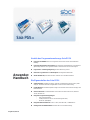 1
1
-
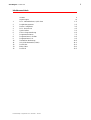 2
2
-
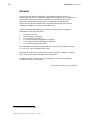 3
3
-
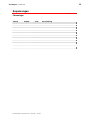 4
4
-
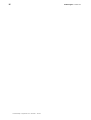 5
5
-
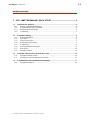 6
6
-
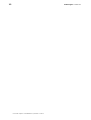 7
7
-
 8
8
-
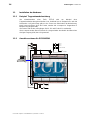 9
9
-
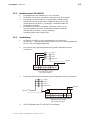 10
10
-
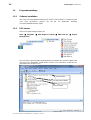 11
11
-
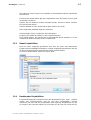 12
12
-
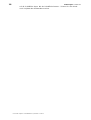 13
13
-
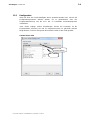 14
14
-
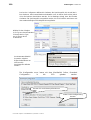 15
15
-
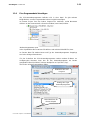 16
16
-
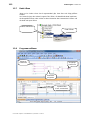 17
17
-
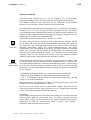 18
18
-
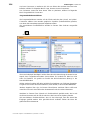 19
19
-
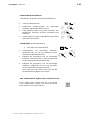 20
20
-
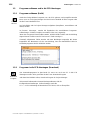 21
21
-
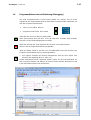 22
22
-
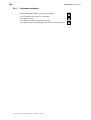 23
23
-
 24
24
-
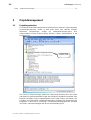 25
25
-
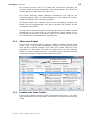 26
26
-
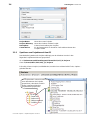 27
27
-
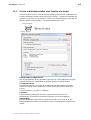 28
28
-
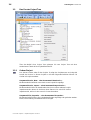 29
29
-
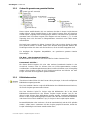 30
30
-
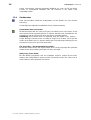 31
31
-
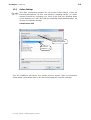 32
32
-
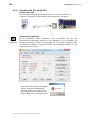 33
33
-
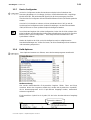 34
34
-
 35
35
-
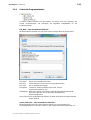 36
36
-
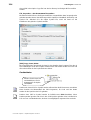 37
37
-
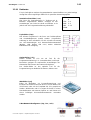 38
38
-
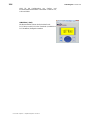 39
39
-
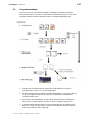 40
40
-
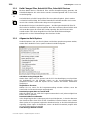 41
41
-
 42
42
-
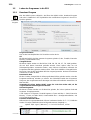 43
43
-
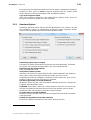 44
44
-
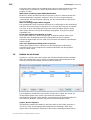 45
45
-
 46
46
-
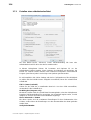 47
47
-
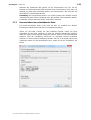 48
48
-
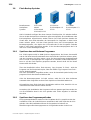 49
49
-
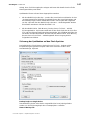 50
50
-
 51
51
-
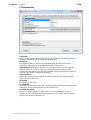 52
52
-
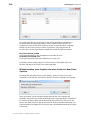 53
53
-
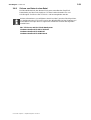 54
54
-
 55
55
-
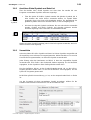 56
56
-
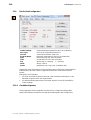 57
57
-
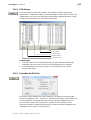 58
58
-
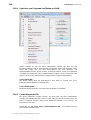 59
59
-
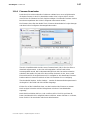 60
60
-
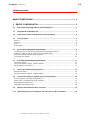 61
61
-
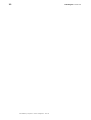 62
62
-
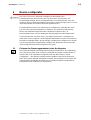 63
63
-
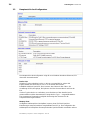 64
64
-
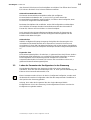 65
65
-
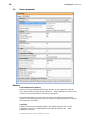 66
66
-
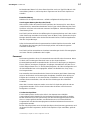 67
67
-
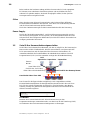 68
68
-
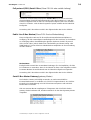 69
69
-
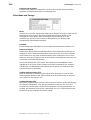 70
70
-
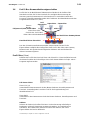 71
71
-
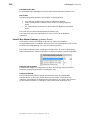 72
72
-
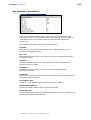 73
73
-
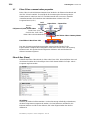 74
74
-
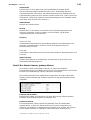 75
75
-
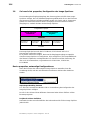 76
76
-
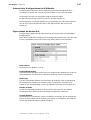 77
77
-
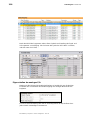 78
78
-
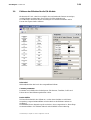 79
79
-
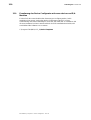 80
80
-
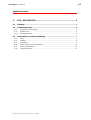 81
81
-
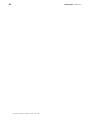 82
82
-
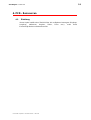 83
83
-
 84
84
-
 85
85
-
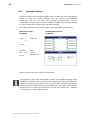 86
86
-
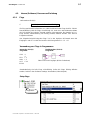 87
87
-
 88
88
-
 89
89
-
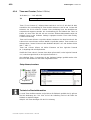 90
90
-
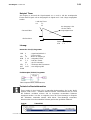 91
91
-
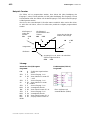 92
92
-
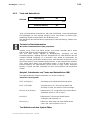 93
93
-
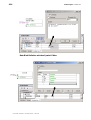 94
94
-
 95
95
-
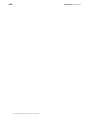 96
96
-
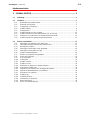 97
97
-
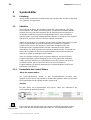 98
98
-
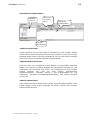 99
99
-
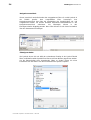 100
100
-
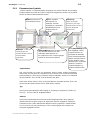 101
101
-
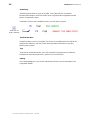 102
102
-
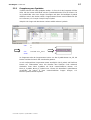 103
103
-
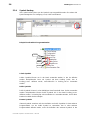 104
104
-
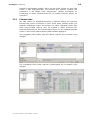 105
105
-
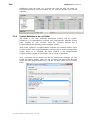 106
106
-
 107
107
-
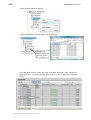 108
108
-
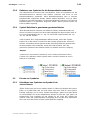 109
109
-
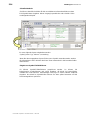 110
110
-
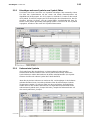 111
111
-
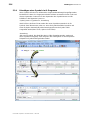 112
112
-
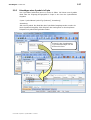 113
113
-
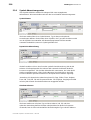 114
114
-
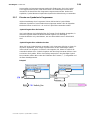 115
115
-
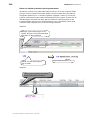 116
116
-
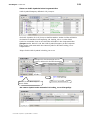 117
117
-
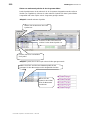 118
118
-
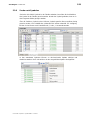 119
119
-
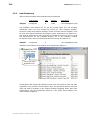 120
120
-
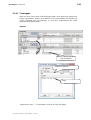 121
121
-
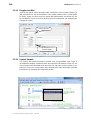 122
122
-
 123
123
-
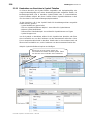 124
124
-
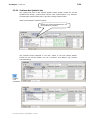 125
125
-
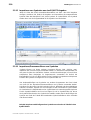 126
126
-
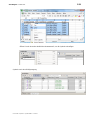 127
127
-
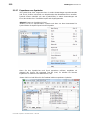 128
128
-
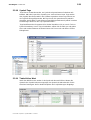 129
129
-
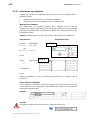 130
130
-
 131
131
-
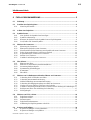 132
132
-
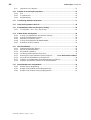 133
133
-
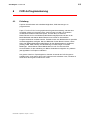 134
134
-
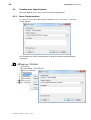 135
135
-
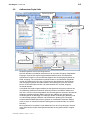 136
136
-
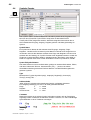 137
137
-
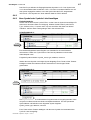 138
138
-
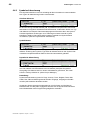 139
139
-
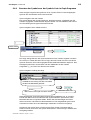 140
140
-
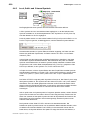 141
141
-
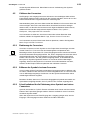 142
142
-
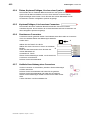 143
143
-
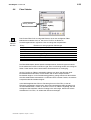 144
144
-
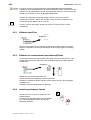 145
145
-
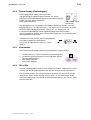 146
146
-
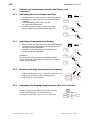 147
147
-
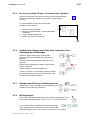 148
148
-
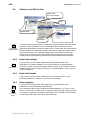 149
149
-
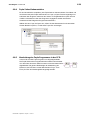 150
150
-
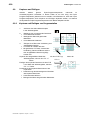 151
151
-
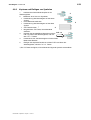 152
152
-
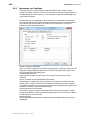 153
153
-
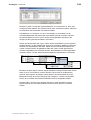 154
154
-
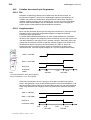 155
155
-
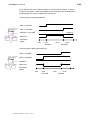 156
156
-
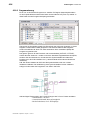 157
157
-
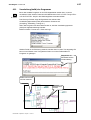 158
158
-
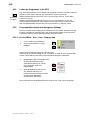 159
159
-
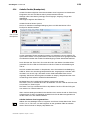 160
160
-
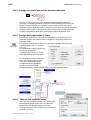 161
161
-
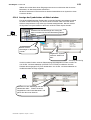 162
162
-
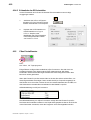 163
163
-
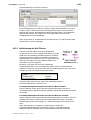 164
164
-
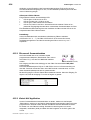 165
165
-
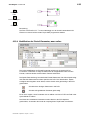 166
166
-
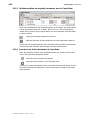 167
167
-
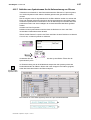 168
168
-
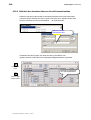 169
169
-
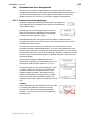 170
170
-
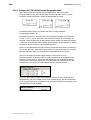 171
171
-
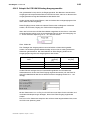 172
172
-
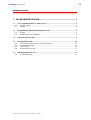 173
173
-
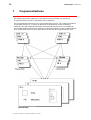 174
174
-
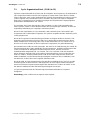 175
175
-
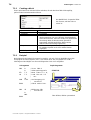 176
176
-
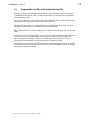 177
177
-
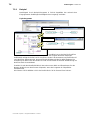 178
178
-
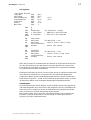 179
179
-
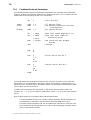 180
180
-
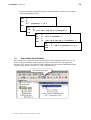 181
181
-
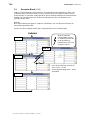 182
182
-
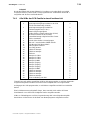 183
183
-
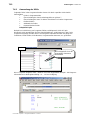 184
184
-
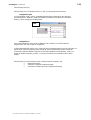 185
185
-
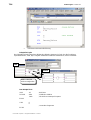 186
186
-
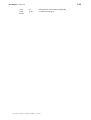 187
187
-
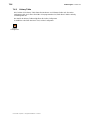 188
188
-
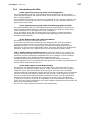 189
189
-
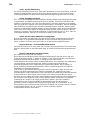 190
190
-
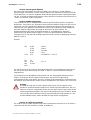 191
191
-
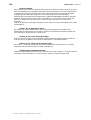 192
192
-
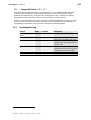 193
193
-
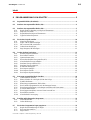 194
194
-
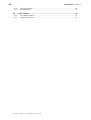 195
195
-
 196
196
-
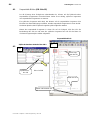 197
197
-
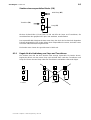 198
198
-
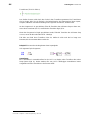 199
199
-
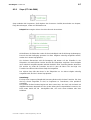 200
200
-
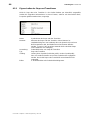 201
201
-
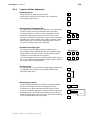 202
202
-
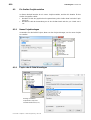 203
203
-
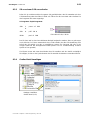 204
204
-
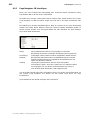 205
205
-
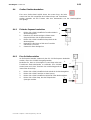 206
206
-
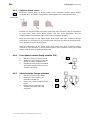 207
207
-
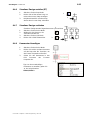 208
208
-
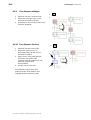 209
209
-
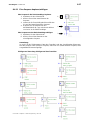 210
210
-
 211
211
-
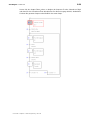 212
212
-
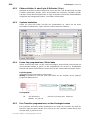 213
213
-
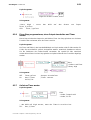 214
214
-
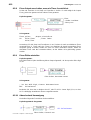 215
215
-
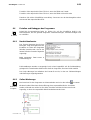 216
216
-
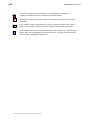 217
217
-
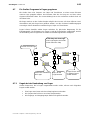 218
218
-
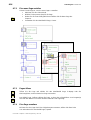 219
219
-
 220
220
-
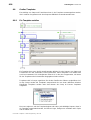 221
221
-
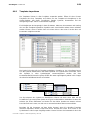 222
222
-
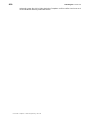 223
223
-
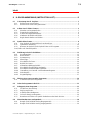 224
224
-
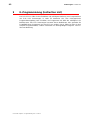 225
225
-
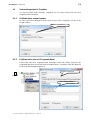 226
226
-
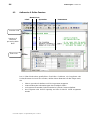 227
227
-
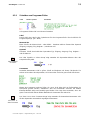 228
228
-
 229
229
-
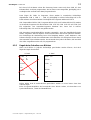 230
230
-
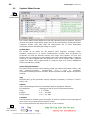 231
231
-
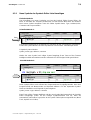 232
232
-
 233
233
-
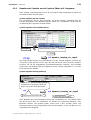 234
234
-
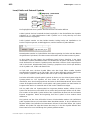 235
235
-
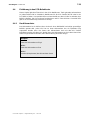 236
236
-
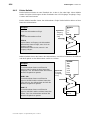 237
237
-
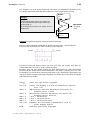 238
238
-
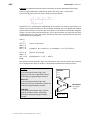 239
239
-
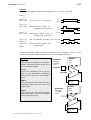 240
240
-
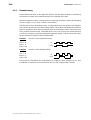 241
241
-
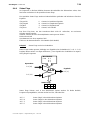 242
242
-
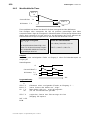 243
243
-
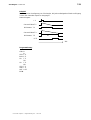 244
244
-
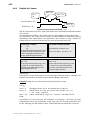 245
245
-
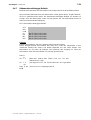 246
246
-
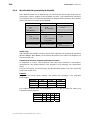 247
247
-
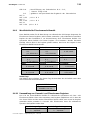 248
248
-
 249
249
-
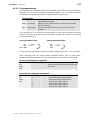 250
250
-
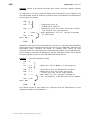 251
251
-
 252
252
-
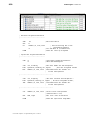 253
253
-
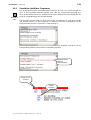 254
254
-
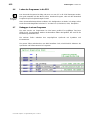 255
255
-
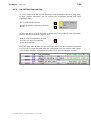 256
256
-
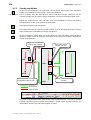 257
257
-
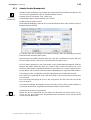 258
258
-
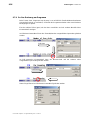 259
259
-
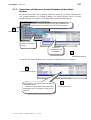 260
260
-
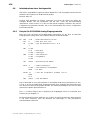 261
261
-
 262
262
-
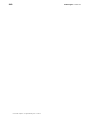 263
263
-
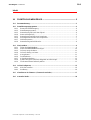 264
264
-
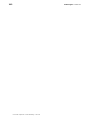 265
265
-
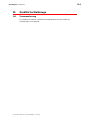 266
266
-
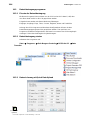 267
267
-
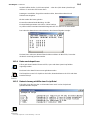 268
268
-
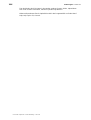 269
269
-
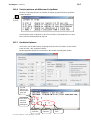 270
270
-
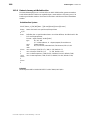 271
271
-
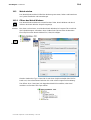 272
272
-
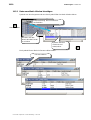 273
273
-
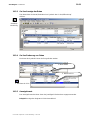 274
274
-
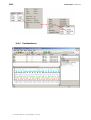 275
275
-
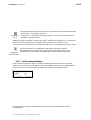 276
276
-
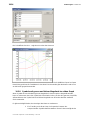 277
277
-
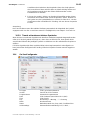 278
278
-
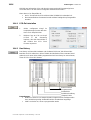 279
279
-
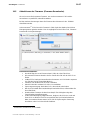 280
280
-
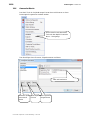 281
281
-
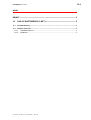 282
282
-
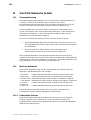 283
283
-
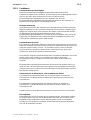 284
284
-
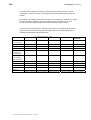 285
285
-
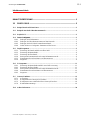 286
286
-
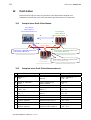 287
287
-
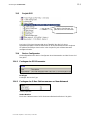 288
288
-
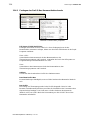 289
289
-
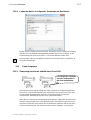 290
290
-
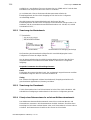 291
291
-
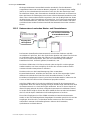 292
292
-
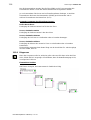 293
293
-
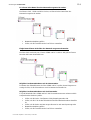 294
294
-
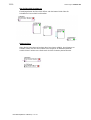 295
295
-
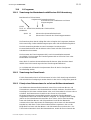 296
296
-
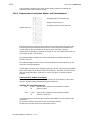 297
297
-
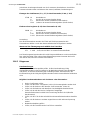 298
298
-
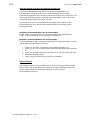 299
299
-
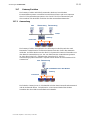 300
300
-
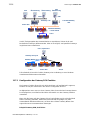 301
301
-
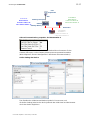 302
302
-
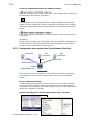 303
303
-
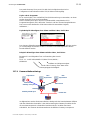 304
304
-
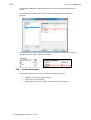 305
305
-
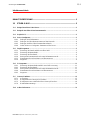 306
306
-
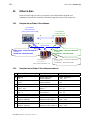 307
307
-
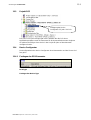 308
308
-
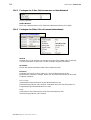 309
309
-
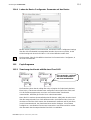 310
310
-
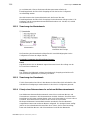 311
311
-
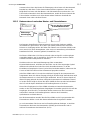 312
312
-
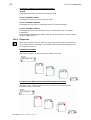 313
313
-
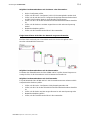 314
314
-
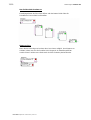 315
315
-
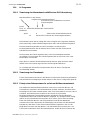 316
316
-
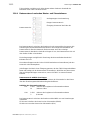 317
317
-
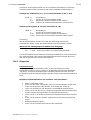 318
318
-
 319
319
-
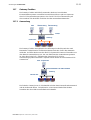 320
320
-
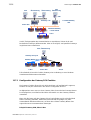 321
321
-
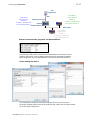 322
322
-
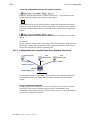 323
323
-
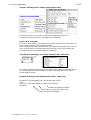 324
324
-
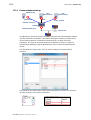 325
325
-
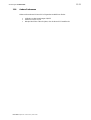 326
326
-
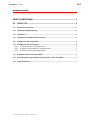 327
327
-
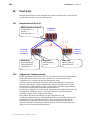 328
328
-
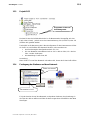 329
329
-
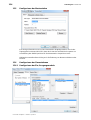 330
330
-
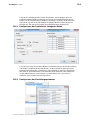 331
331
-
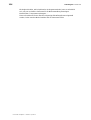 332
332
-
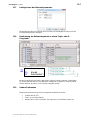 333
333
-
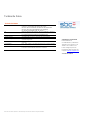 334
334
Verwandte Artikel
-
SBC Smart RIOs PCD3.T660 Bedienungsanleitung
-
SBC Smart-RIO PCD3.T665/T666 Bedienungsanleitung
-
SBC PCD2.M5xxx Bedienungsanleitung
-
SBC LonWorks for PCD COSinus Bedienungsanleitung
-
SBC Web-Editor Bedienungsanleitung
-
SBC TCP/IP - Ethernet for the Saia PCD® Serie Bedienungsanleitung
-
SBC FBox.Builder Bedienungsanleitung
-
SBC “DALI F26x” Multimaster Mounting Instructions & Users Guide
-
SBC Man Profibus DP Bedienungsanleitung
-
SBC PG5 1.4 Benutzerhandbuch
Andere Dokumente
-
Bticino AM5875 Benutzerhandbuch
-
Terratec Cinergy Hybrid RC Manual RemoteControl Bedienungsanleitung
-
Terratec Cinergy Remote Control Bedienungsanleitung
-
Terratec Cinergy T2 RemoteControlEditor Manual Bedienungsanleitung
-
IFM AL4042 Bedienungsanleitung
-
IFM AL4122 Bedienungsanleitung
-
sauter EYZ 291 Benutzerhandbuch
-
IFM AL4102 Bedienungsanleitung